- le Votre languette juste écraséFirefox l'erreur est celle qui survient pour certains Fox utilisateurs quand ils essaient de ouvert certaines pages du site.
- Cette article inclut certains des correctifs confirmés pour le Votre languette juste écraséFirefox Erreur.
- Notre Hub des navigateurs est l'endroit où aller pour vérifier plus utile guides liés au navigateur.
- Découvrez notre Section de correction pour vous assurer que vous ne serez jamais loin de résoudre les problèmes Windows.
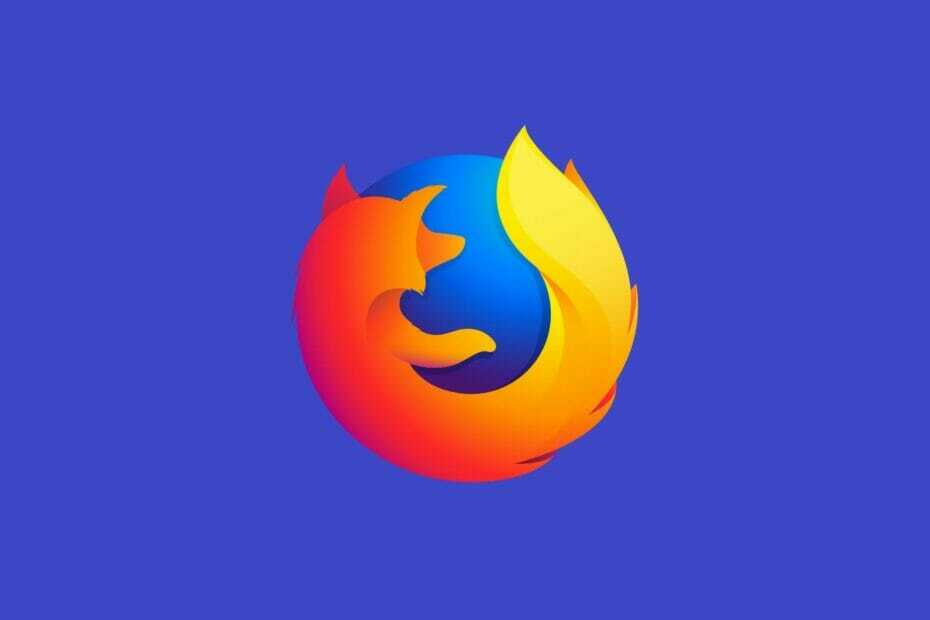
Vous méritez un meilleur navigateur! 350 millions de personnes utilisent Opera quotidiennement, une expérience de navigation à part entière qui comprend divers packages intégrés, une consommation de ressources améliorée et un excellent design.Voici ce que Opera peut faire :
- Migration facile: utilisez l'assistant Opera pour transférer les données Firefox existantes, en quelques étapes seulement
- Optimiser l'utilisation des ressources: votre mémoire RAM est utilisée plus efficacement que Firefox
- Confidentialité renforcée: VPN gratuit et illimité intégré
- Pas de publicité: le bloqueur de publicités intégré accélère le chargement des pages et protège contre l'exploration de données
- Télécharger Opéra
Certains utilisateurs ont posté sur le forum de Mozilla à propos du plantage des onglets de Firefox. Ces utilisateurs ont dit Firefox se bloque avec un Gah, ton onglet vient de planter Message d'erreur.
Les pages Web ne s'ouvrent pas lorsque cette erreur survient, ce qui peut avoir diverses implications à la fois pour votre usage personnel et professionnel.
Pour cette raison, dans le guide d'aujourd'hui, nous allons explorer la meilleure façon de résoudre ce problème et revenir à l'exploration du Web à l'aide de Firefox. Lire la suite pour plus de détails.
Comment puis-je corriger l'erreur Votre onglet vient de planter de Firefox ?
1. Ouvrez Firefox en mode sans échec
- Clique le Ouvrir le menu bouton dans Firefox.
- Sélectionner Aider pour ouvrir le sous-menu affiché directement ci-dessous.
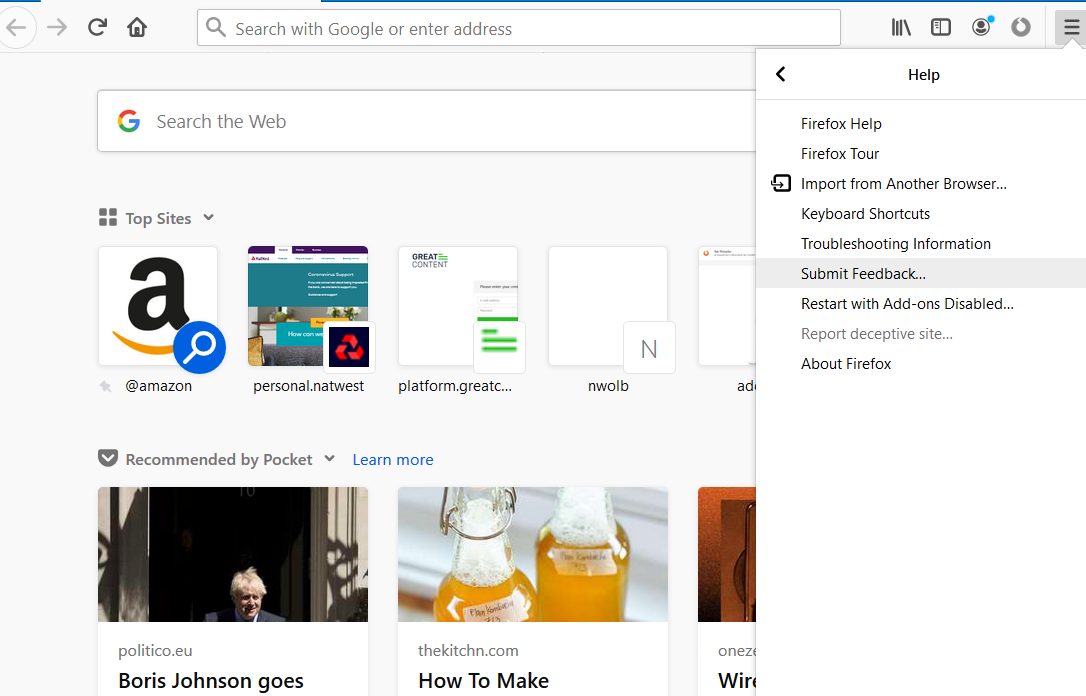
- Sélectionnez le Redémarrer avec les modules complémentaires désactivés option.
- Clique le Redémarrer bouton.
- Sélectionnez le Démarrer en mode sans échec option.
2. Désactivez tous vos modules complémentaires Firefox
- Clique le OuvertMenu bouton.
- Sélectionner Modules complémentaires.
- Basculez tous les commutateurs trouvés sur la page pour fermer tous les modules complémentaires.
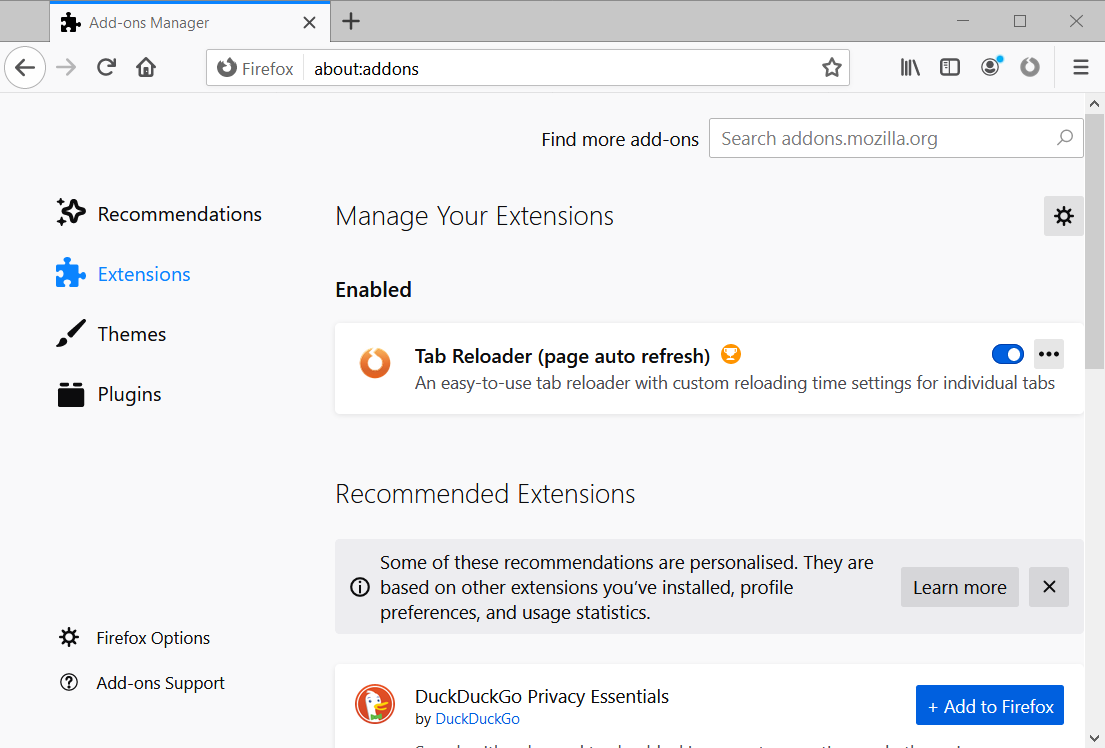
3. Désactiver les onglets multi-processus
- Entrer à propos de: configuration dans la barre d'URL de Firefox et appuyez sur la touche Entrée.
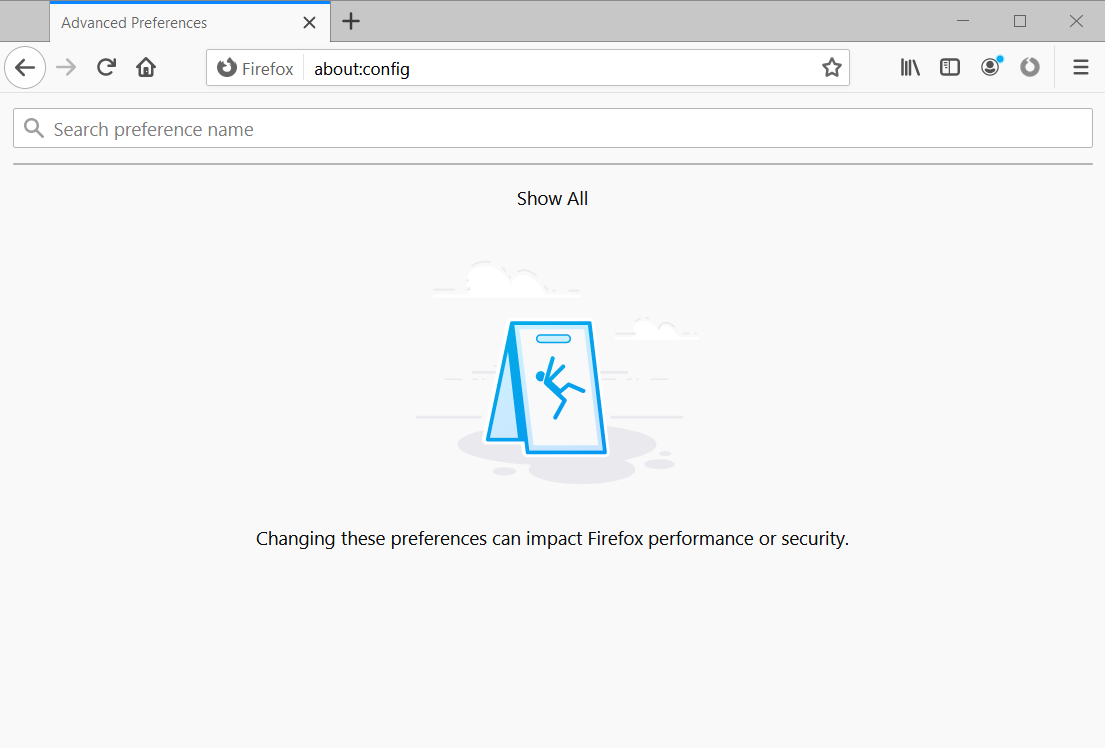
- Contribution browser.tabs.remote.autostart dans le champ de recherche en haut de à propos de: page de configuration.
- Cliquez sur brower.tabs.remote.autostart pour désactiver ce drapeau.
- Suivant, entrez browser.tabs.remote.autostart.2 dans votre champ de recherche; et appuyez sur la touche Retour.
- Double-cliquez browser.tabs.remote.autostart.2 pour changer ce drapeau en faux comme indiqué dans le plan directement ci-dessous.
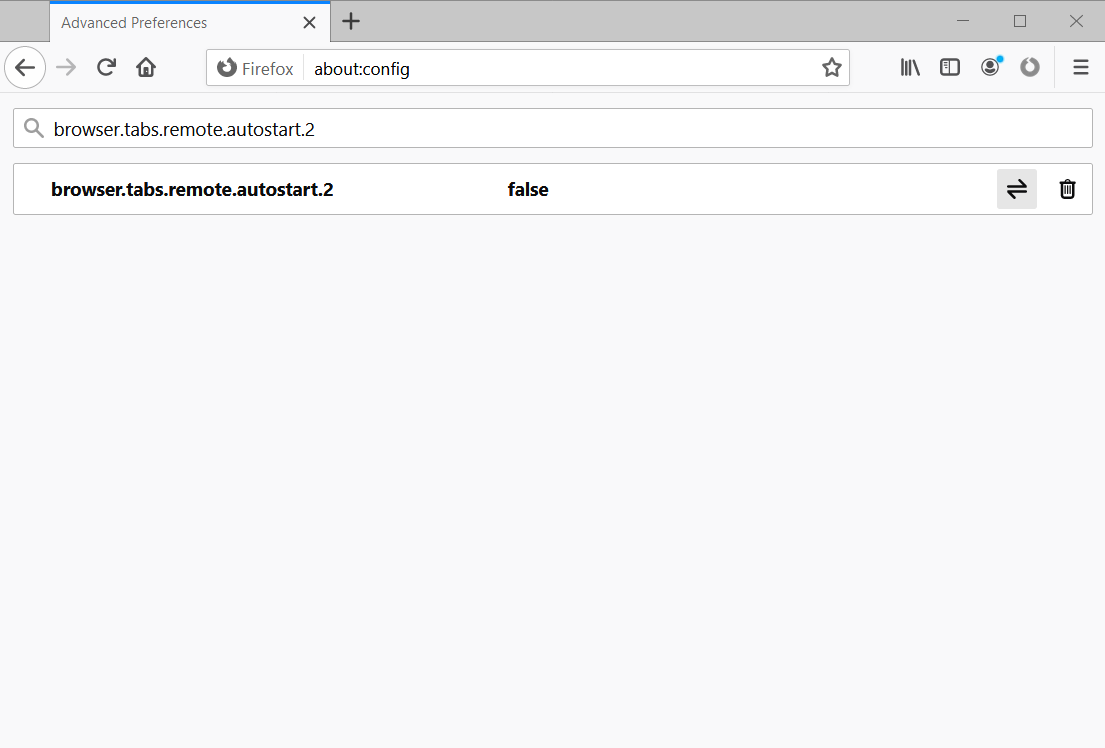
- Redémarrez ensuite votre Firefox le navigateur.
4. Changez votre version de Firefox
- Cliquez sur ce navigateur Ouvrir le menu bouton.
- Sélectionner Aider dans le menu du navigateur Web.
- Cliquez sur À propos de Firefox pour ouvrir la fenêtre ci-dessous.
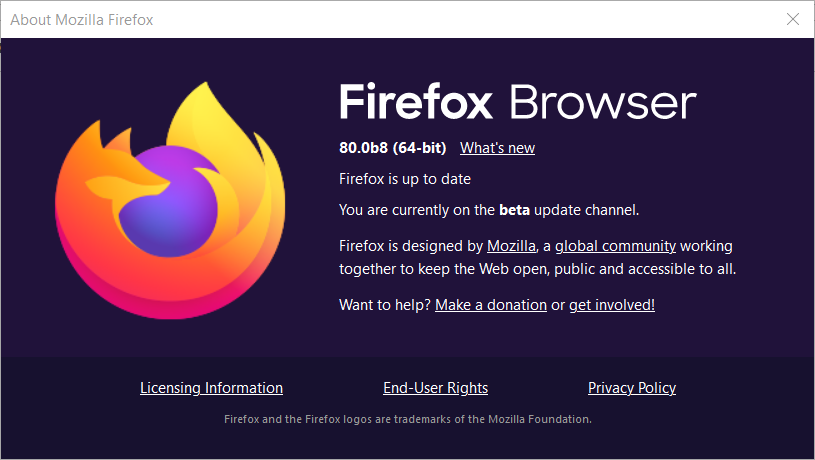
- Si Firefox est mis à jour, redémarrez le navigateur.
5. Essayez de naviguer avec une ancienne version de Firefox
- Sinon, essayez de naviguer avec une ancienne version de Firefox en ouvrant le Sommaire pour les versions précédentes de Fox.
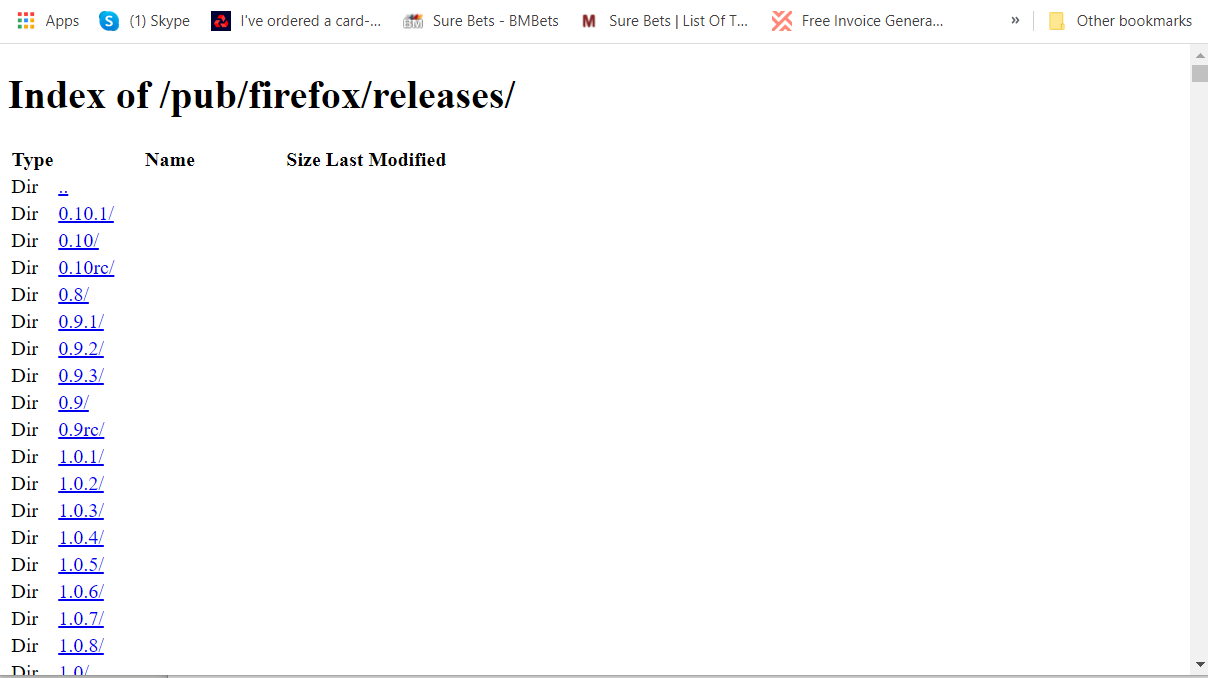
- Cliquez sur une version de Firefox pour la télécharger.
- Cliquez soit Win32 (Windows 32 bits) ou Win64 (Windows 64 bits) ou toute autre plate-forme sur laquelle vous utiliserez le navigateur.
- Ensuite, sélectionnez un paramètre de langue pour le navigateur, tel que fr-FR.
- Cliquez ensuite sur le lien exécutable Firefox Setup pour télécharger l'assistant d'installation.
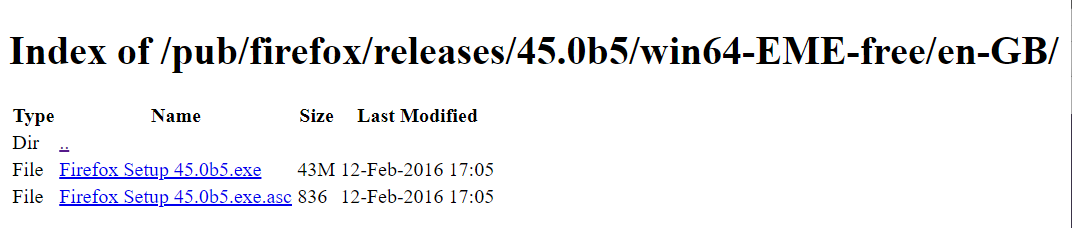
- Ouvrez l'assistant d'installation pour installer l'ancienne version de Firefox.
Ce sont quelques-uns des correctifs confirmés pour the Gah. Votre onglet vient de planter Erreur Firefox.
De nombreux utilisateurs ont déclaré que la désactivation des onglets multi-processus, comme indiqué dans la troisième résolution, peut résoudre le problème.
Si vous avez toujours besoin de résoudre le problème, essayez d'envoyer un rapport de plantage. Vous pouvez le faire en entrant à propos de: crash dans la barre d'URL de Firefox et en sélectionnant un ID de rapport de plantage à envoyer.
 Vous avez toujours des problèmes ?Corrigez-les avec cet outil :
Vous avez toujours des problèmes ?Corrigez-les avec cet outil :
- Téléchargez cet outil de réparation de PC noté Excellent sur TrustPilot.com (le téléchargement commence sur cette page).
- Cliquez sur Lancer l'analyse pour trouver des problèmes Windows qui pourraient causer des problèmes de PC.
- Cliquez sur Tout réparer pour résoudre les problèmes avec les technologies brevetées (Réduction exclusive pour nos lecteurs).
Restoro a été téléchargé par 0 lecteurs ce mois-ci.


